Oletko koskaan toivonut voivasi katsoa suosikkivideoitasi myös offline-tilassa? Olitpa matkoilla, säästät tietoja tai haluat vain pitää hyviä videoita kädessäsi, tallennettujen videoiden katsominen offline-tilassa tarjoaa valtavasti joustavuutta. Tässä oppaassa tarkastellaan parhaita tapoja tallentaa videoita offline-katselua varten. Selkeistä videolatausohjelmista näytön tallennustyökaluihin, katamme kaikki vaihtoehdot auttamaan sinua lataa Twitter-videoita. Sukellaanpa näihin menetelmiin, jotta voit aina pitää suosikkivideosi valmiina katsottavaksi missä tahansa.
Osa 1: Voitko ladata Twitter-videon?
Voit ladata Twitter-videoita, mutta se vaatii hieman kiertotapaa, koska Twitter ei tarjoa sisäänrakennettua latausominaisuutta. Tämä käytäntö on laadittu sisällöntuottajien oikeuksien ja yksityisyyden suojaamiseksi. Se auttaa varmistamaan, että sisällöntuottajat hallitsevat alkuperäistä sisältöään ja estävät luvattoman jakelun ja väärinkäytön. Lisäksi kannustamalla käyttäjiä suoratoistamaan videoita lataamisen sijaan, Twitter voi hallita resurssejaan ja kaistanleveyttä tehokkaammin. Vaikka tämä saattaa tuntua hieman rajoittavalta, se tukee Twitterin sitoutumista turvallisen ja kunnioittavan ympäristön ylläpitämiseen kaikille.
Kuvittele tämä: sinulla on hauska kissavideo, etkä haluaisi jonkun tarttuvan siihen kysymättä, vai mitä? No, Twitter ajattelee samalla tavalla tekijöistään. Latausten tekeminen haastavammaksi auttaa varmistamaan, että sisällöntuottajat tuntevat olonsa turvalliseksi, koska he tietävät, että heidän sisältönsä pysyy heidän hallinnassaan. Tämä on erityisen tärkeää yksityisille tai arkaluonteisille videoille.
Mutta siinä ei vielä kaikki. Lataukset voivat olla todellinen taakka millä tahansa verkkosivustolla, kuten joukko ylimääräisiä ruokia tiskialtaan. Kannustamalla ihmisiä suoratoistamaan videoita sen sijaan Twitter pitää asiat sujuvana. Nopeammat latausajat ja tyytyväiset käyttäjät – tilanne on kaikille osapuolille hyödyllinen. Lisäksi kaikki katselutiedot auttavat heitä ymmärtämään, millainen sisältö pitää ihmiset kiinni näytöissään. Näin he voivat parantaa Twitteriä ja tehdä siitä entistä paremman tulevaisuudessa.
Osa 2: Lataa video Twitteristä lataajien avulla
1. LataaTwitterVideo.com
DownloadTwitterVideo.com sopii käyttäjille, joiden on ladattava Twitter-videoita välittömästi. Tällä sivustolla on yksinkertainen ja selkeä käyttöliittymä. Siksi käyttäjät voivat liittää twiitin URL-osoitteen ja napata videonsa muutamassa sekunnissa. Kokeile tätä työkalua itse ja katso, miten se toimii. Lisäksi ohjelma tarjoaa useita resoluutiovaihtoehtoja erilaisiin käyttäjien tarpeisiin. Jos pidät tehokkuudesta ja helppokäyttöisyydestä, työkalu on todennäköisesti sinulle. Tämän lisäksi Twitter-videoiden lataamisesta tulee vaivaton kokemus tekniikkataitoisille käyttäjille tai jopa niille, joilla ei ole teknistä asiantuntemusta. Voit ladata Twitter-videoita verkosta tämän ohjelman avulla seuraavasti:
Vaihe 1Etsi video, jonka haluat ladata. Napsauta Jaa siihen liittyvää painiketta ja valitse Kopioi linkki vaihtoehto.
Vaihe 2Avaa seuraavaksi selain tietokoneellasi ja siirry osoitteeseen DownloadTwitterVideo.com.
Vaihe 3Syötä sitten linkki verkkosivuston hakupalkkiin tai koodin chomperiin. Liitä juuttunut twiittilinkki syöttöruutuun ja paina ladata.
Vaihe 4Kun lataus on valmis, napsauta Tallentaa -painiketta, ja videosi tallennetaan laitteellesi. Sen pitäisi sitten olla valmis jaettavaksi tai säilytettäväksi itsellesi.
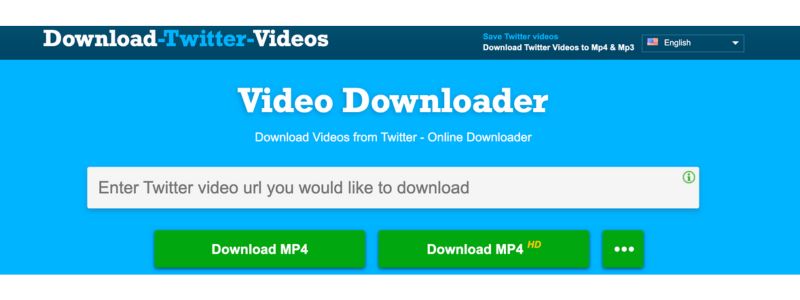
2. TWDOWN.net
TWDOWN.net on luotettava työkalu videoiden lataamiseen Twitteristä. Se tarjoaa erilaisia muotoja ja laatuvaihtoehtoja, mukaan lukien MP4. Suunnittelu on käyttäjäystävällinen, joten se on kaikkien saatavilla. TWDOWN.net erottuu muista Twitter-lataajista monen alustan yhteensopivuuden ja nopeiden latausnopeuksien ansiosta. Käyttäjät voivat vaivattomasti ladata videoita ja GIF-tiedostoja Twitteristä älypuhelimiin, tabletteihin ja tietokoneisiin ilman ohjelmiston asennusta. Lisäksi palvelu on optimoitu nopeita latauksia varten, jolloin käyttäjät voivat tallentaa haluamansa sisällön nopeasti ja tehokkaasti.
Vaihe 1Tartu ensin twiitin koodiin ja valitse Jaa painiketta ja Kopioi linkki. Vapauta seuraavaksi latausohjelma. Avaa selain ja vieraile TWDOWN.net-sivustolla.
Vaihe 2Etsi syöttökenttä verkkosivustolta ja liitä kopioitu twiittikoodi tai saamasi linkki. Sitten lyö ladata.
Vaihe 3Tällä kertaa voit tehdä vaatimuksen videostasi. Kun latausprosessi on valmis, paina Tallentaa tallentaaksesi sen laitteellesi.
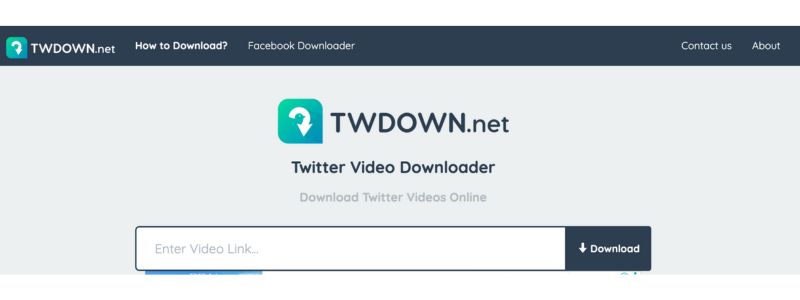
3. Twitter Video Downloader
Twitter Video Downloader on pelin muuttaja kaikille Twitter-faneille, jotka haluavat tallentaa nämä pakolliset videot. Unohda kömpelöt kuvakaappaukset ja hankalat näyttötallenteet – tällä työkalulla voit ladata videoita sekunneissa käyttäjäystävällisellä käyttöliittymällä. Se tarjoaa jopa erilaisia laatuvaihtoehtoja, joista valita, samalla kun se on erittäin luotettava. Mukavuus, nopeus ja laatu, Twitter Video Downloader sisältää kaiken, mikä tekee siitä parhaan apulaisen jokaiselle Twitter-harrastajalle.
Vaihe 1Etsi Twitter-video, jonka haluat tallentaa, ja kopioi linkki twiittiin. Tämä tehdään yleensä napauttamalla Jaa kuvake. Valitse sitten Kopioi linkki vaihtoehto.
Vaihe 2Siirry seuraavaksi Twitter Video Downloader -sivustolle. Voit myös etsiä sen nopeasti selaimessasi.
Vaihe 3Tällä kertaa liitä kopioitu linkki verkkosivuston syöttökenttään. Sen jälkeen lyö ladata, ja sinulle tarjotaan erilaisia videolaatuvaihtoehtoja. Seuraavaksi lyö Tallentaa kun lataus on valmis.
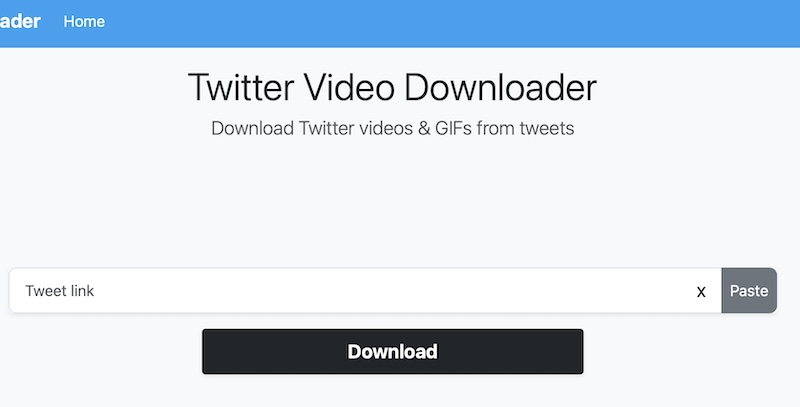
Osa 3: Laillinen tapa ladata Twitter-video Windowsissa/Macissa
Twitter-videoiden sieppaaminen Windows- tai Mac-tietokoneella voi olla hankalaa, mutta näytön tallennus tarjoaa näppärän ja laillisen ratkaisun. Unohda paini kolmansien osapuolien latausohjelmien kanssa, jotka saattavat rikkoa Twitterin käyttöehtoja. Näytön tallennuksen avulla voit tallentaa näytölläsi olevan sisällön, joten et teknisesti ota videota suoraan Twitteristä. Tämä pitää sinut sääntöjen oikealla puolella. Lisäksi näytön tallentaminen toimii vain yleisölle saatavilla olevalle sisällölle, kun taas sinulla on tekijän lupa. Tavoitteena on olla vastuullinen verkkokansalainen.
Sinun tulee käyttää AVAide Screen Recorder auttamaan sinua. Lisäksi näytön tallennus toimii vain julkisesti saatavilla oleville sisällöille tai videoille, joihin sinulla on tekijän lupa. Kyse on vastuullisesta verkkokansalaisuudesta. Siistein osa? Koska tallennus tapahtuu laitteellasi, Twitter ei ole sen viisaampi – ei tarvitse huolehtia teknisten asioiden rikkomisesta. Joten hylkää varjoiset latausohjelmat ja nappaa näytön tallennin. Se on älykäs ja vastuullinen tapa tallentaa suosikkihetkisi Twitterissä.
Vaihe 1Lataa ja asenna AVAide Screen Recorder
Vieraile AVAiden verkkosivustolla ja etsi AVAide Screen Recorder saadaksesi sen asennusohjelman. Olemme tehneet sinulle helpoksi napsauttaa suoraan Ilmainen lataus linkit, jotka sopivat järjestelmäsi käyttämälle käyttöjärjestelmälle. Avaa nyt EXE- tai DMG-tiedosto asentaaksesi ja avataksesi sovelluksen.

KOKEILE SITÄ ILMAISEKSI Windows 7 tai uudempi
 Suojattu lataus
Suojattu lataus
KOKEILE SITÄ ILMAISEKSI Mac OS X 10.13 tai uudempi
 Suojattu lataus
Suojattu latausVaihe 2Aseta näytön tallennus
Siirry päänäyttöön ja napsauta Video Recorder -vaihtoehtoa. Valitse tallennusalue napauttamalla jompaakumpaa Koko tai Mukautettu. Twitter-videoita varten Mukautettu on paras vaihtoehto, joten voit valita tarkan osan näytöstä videolla. Säädä sitten ääniasetuksia mielesi mukaan. Käynnistää Järjestelmän ääni tallentaaksesi videon äänen ja kytkeäksesi päälle Mikrofoni jos haluat lisätä oman kommenttisi. Helppoa herneistä.
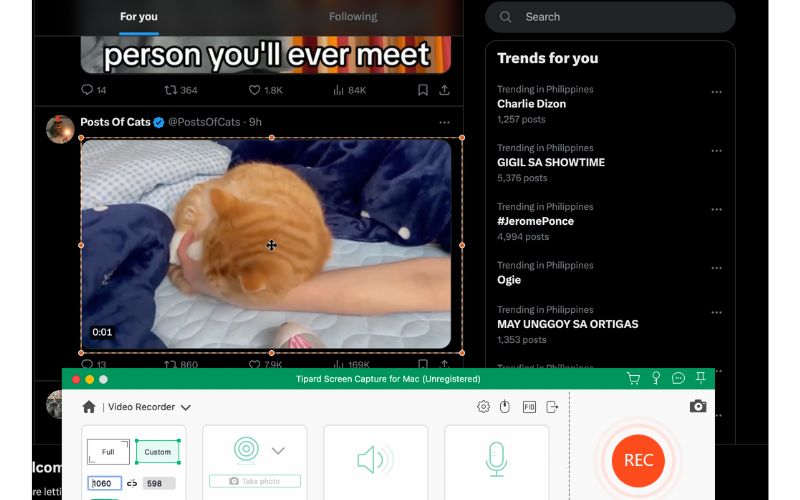
Vaihe 3Aloita tallennus
Kun olet valmis, napsauta REC -painiketta aloittaaksesi tallennuksen. Toista Twitter-video, jonka haluat kaapata. Käytä ohjauspalkkia keskeyttääksesi ja jatkaaksesi tallennusta tarpeen mukaan. Kun video on valmis, napsauta Lopettaa -painiketta tallennuksen lopettamiseksi.

Vaihe 4Esikatsele ja tallenna tallenne
Kun lopetat tallennuksen, näet esikatseluikkunan, jossa voit tarkastella videota. Näin voit varmistaa, että kaikki on tallennettu oikein. Jos se näyttää hyvältä, napsauta Tallentaa -painiketta tallentaaksesi videon laitteellesi tai tietokoneellesi valitsemaasi sijaintiin.
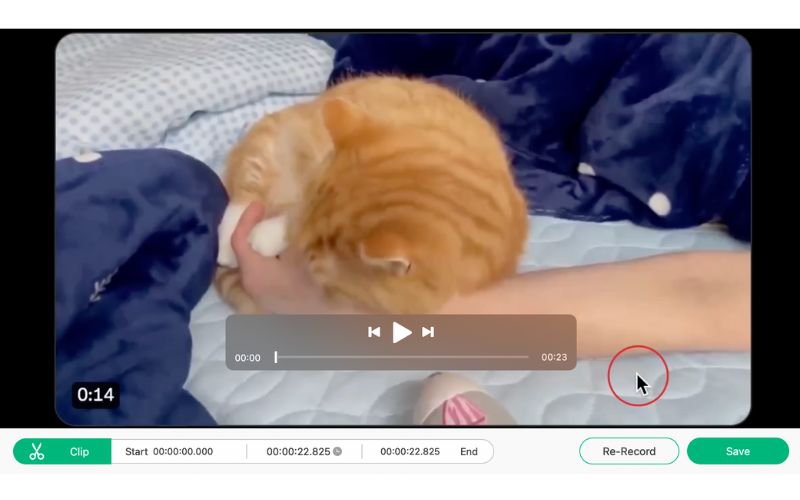
Osa 4: Käytä Twitterin latausvideosovelluksia
Voit myös ladata Twitter-videoita iPhone- tai Android-laitteeseen. Tämä johtuu siitä, että mobiililaitteet ovat kätevämpiä kuin tietokoneet. Saatat saada käsiisi erilaisia mediatiedostoja käden ulottuvilla. Ilman pitkiä puheita alla on joitain käytännöllisiä tapoja napata videoita Twitteristä mobiilisovellusten avulla.
1. TwiMate
TwiMaten avulla voit helposti ladata videoita Twitteristä. Tällä Android-sovelluksella on käyttäjäystävällinen käyttöliittymä ja se tukee useita muotoja. Kopioi ja liitä twiittivideolinkki sovellukseen – ei enää yhteensopivuushuolia eri laitteiden kanssa. Lisäksi se voi ladata korkearesoluutioisia videoita mahtavan toistokokemuksen saavuttamiseksi. TwiMatessa on myös sisäänrakennettu videosoitin, joten voit esikatsella latauksiasi ilman toista sovellusta. Se tukee useita kieliä ja saa säännöllisesti päivityksiä, joten sinulla on aina uusimmat ominaisuudet.
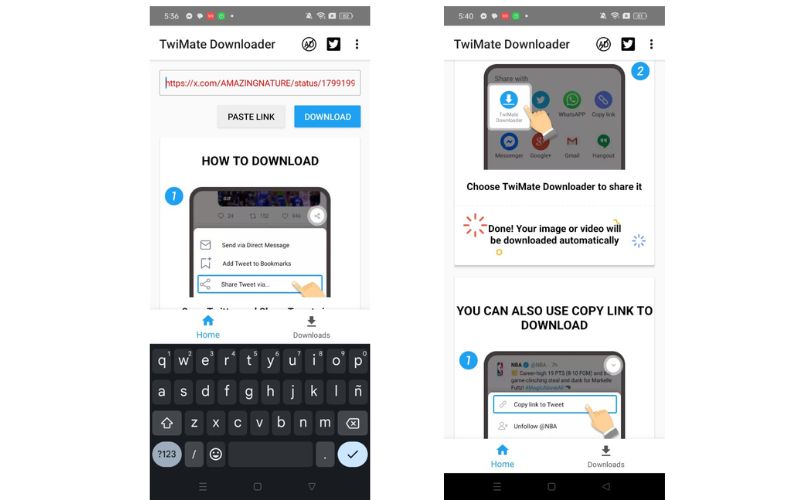
2. Twitter Video Downloader
Toinen kätevä sovellus videoiden lataamiseen Twitteristä on Twitter Video Downloader. Saat sen Google Play Kaupasta. Tämän ohjelmiston avulla voit tallentaa videoita suoraan galleriaasi, mikä tekee siitä erittäin kätevän. Tämä tarkoittaa, että voit helposti käyttää ja jakaa ladattua sisältöäsi Twitteristä. Tämän lisäksi videoita on saatavana myös eri lataustarkkuuksilla. Voit valita formaatteja, jotka sopivat jakamistarpeisiisi. Ilmeisesti sovellus tarjoaa luotettavan suorituskyvyn, kun lataat ja jaat sisältöä verkossa. Siksi se on paras valinta Android-käyttäjien keskuudessa.
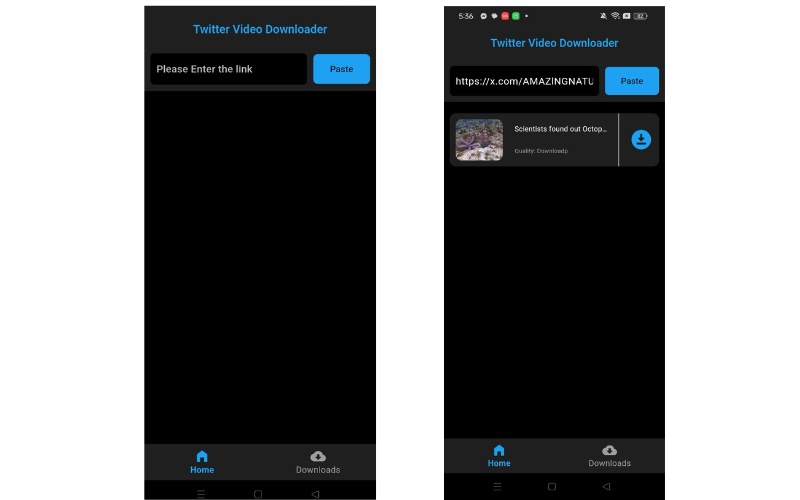
3. Pikanäppäimet
Pikakuvakkeet on iOS:n automaatiosovellus, jota käyttäjät käyttävät toimintojen automatisointiin. Tämä koskee myös Twitter-videoiden lataamista. Siten se sisältyy luetteloon. Koska ohjelma on sisäänrakennettu työkalu iOS:lle, sinun ei tarvitse ladata tätä sovellusta. Tämä lähestymistapa tarjoaa myös joustavuutta, jolloin käyttäjät voivat ladata videoita eri muodoissa ja resoluutioissa. Vaikka se vaatii alkuasennusta, tämän iOS-apuohjelman automaatioominaisuudet tekevät siitä monipuolisen työkalun Twitter-videoiden hankkimiseen ja hallintaan. Integrointi iOS-ekosysteemiin takaa luotettavan suorituskyvyn.
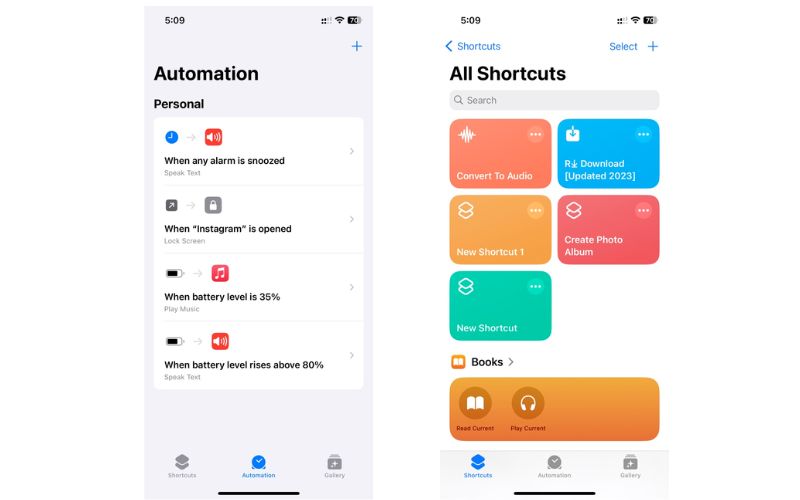
4. TwDown - Twitter Video Saver
Toinen iOS-sovellus, joka on erikoistunut Twitter-videoiden lataamiseen helposti, on TwDown. Samoin ohjelma antaa käyttäjien toistaa mediasoittimia sovelluksen sisällä. Siksi voit katsoa lataamiasi videoita suoraan sovelluksessa. Se on kevyt, varsinkin sen käyttöliittymä. Se ei vie liikaa tilaa laitteeltasi. Itse asiassa se on kätevä työkalu Twitter-videoiden hallintaan iOS:ssä.
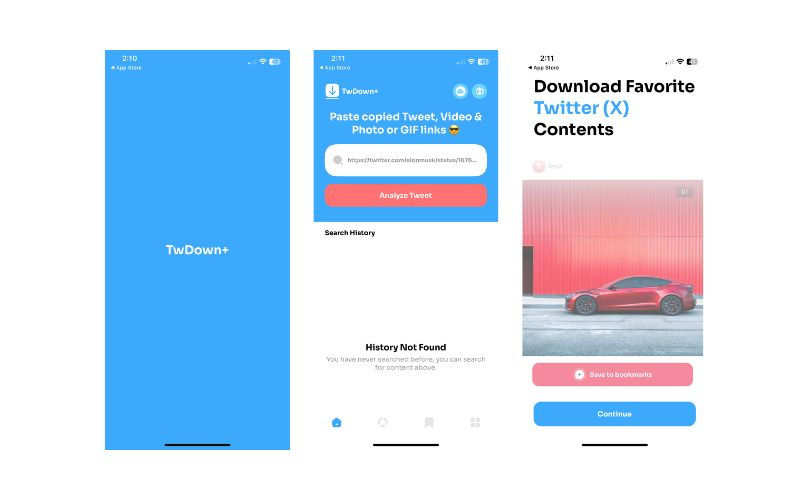
Osa 5: Usein kysytyt kysymykset Twitter-videoiden lataamisesta
Onko videoiden lataaminen Twitteristä laillista?
Vaikka videoiden lataaminen Twitteristä on hyväksyttävää, on tärkeää kunnioittaa tekijänoikeuslakeja. Sinun tulee myös kunnioittaa alustan käyttöehtoja.
Mitä minun pitäisi tehdä, jos ladatun videon laatu on huono?
Et voi tehdä mitään, jos videolähteen laatu on huono. Varmistaaksesi paremman laadun, valitse lataussovelluksesta korkein saatavilla oleva resoluutio.
Kuinka voin hallita Twitteristä ladattuja videoita?
Useimmat videolatauslaitteet tarjoavat nyt hallintaominaisuuksia. iOS-käyttäjät voivat hyötyä Readdlen dokumenteista, kun taas Android-käyttäjät voivat käyttää oletustiedostonhallintaa.
Toivomme, että opit kuinka ladata Twitter-videoita käyttämällä yllä olevia menetelmiä. Lisäksi annetaan vaiheita, jotka auttavat sinua navigoimaan ohjelmassa. Lisäksi on laadittu katsauksia siitä, mitä jokaiselta työkalulta voi odottaa.
Tallenna näyttö, ääni, web-kamera, pelattavuus, online-kokoukset sekä iPhone/Android-näyttö tietokoneellesi.




